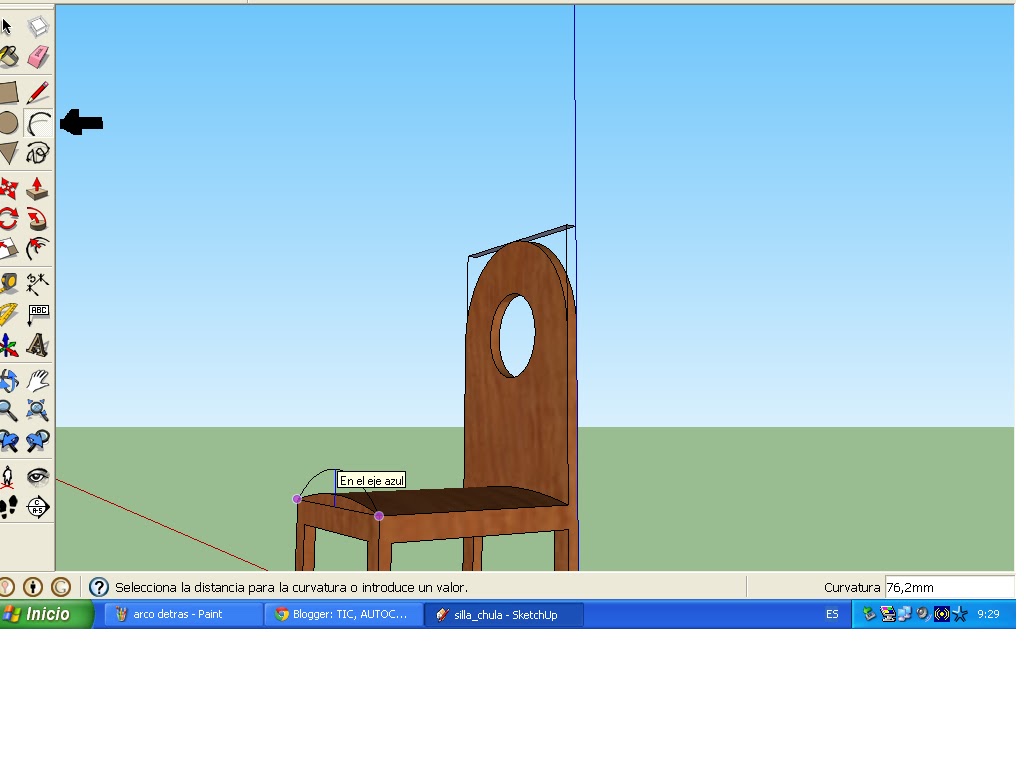Esta práctica que a simple vista parece muy complicada, en el fondo no lo es tanto ya que se utilizan pocos comandos y anteriormente vistos.
Las medidas debemos de medirlas directamente del plano que nos proporcionan con una regla . Para empezar a dibujar el plano lo primero que debemos de hacer es crear distintas capas dónde se encuentre mobiliario, muros, etc...
Una vez creadas las capas, pulsamos la capa muros y dibujamos el contorno del plano, el único impedimento o dificultad que tiene es un muro que esta dibujado en diagonal.
Esta diagonal se hace desde el punto que en la imagen esta indicado con una cruz roja, se mide hacia la derecha de forma perpendicular a el pico de la diagonal para que quede en forma de triángulo. Se mide 15.7cm hacia la derecha y 6.3cm hacia arriba.
Dibujamos el muro entero con el comando equidistancia, y pasamos a dibujar los muros internos. Una vez que hayamos creado todos los muros interiores y exteriores y indicando dónde deben situarse pueretas y ventanas escalamos el plano para que lo que estamos dibujando sea exactamente igual que lo que nos indica el plano que nos han proporcionado.
Para esto, introducimos el comando escala, seleccionamos todo e indicamos un punto base que será el punto de la esquina inferior izquierda. Como no sabemos como son las medidas respecto al plano de verdad indicamos una distancia para que haga de referencia con todas las demás, es decir, indicamos una distancia (la habitación inferior derecha por ejemplo) que mide 8.1cm y esta distancia la multiplicamos por 75 y por 10 para pasarlo a la distancia que en realidad expresa el plano a escala 1/75 y nos daría en este caso concreto 6075mm y le decimos que 8.1 es 6075, para que tome de referencia esa distancia y escale el plano de forma adecuada.
Una vez escalado el plano pasamos a dibujar las ventanas y puertas. Las puertas pueden ser de distinta manera ya que pueden ser puertas interiores (hoja de 720mm y el marco es 50mm por lo que te mida en el plano), las exteriores (hoja de 820mm y el marco de 50mm por lo que te mida en el plano) y las puertas grandes que es con la unión con simetría de dos puertas interiores. Las puertas de 820 se hacían exactamente igual que las de 720mm lo úncio que se alargaba el grosor en 100mm.
Los rectángulos donde se sitúan las puertas son 50 de grosor y 150 de altura.
Las puertas se dibujan a base de rectángulos, los rectángulos de la parte de abajo con rectángulo @50,150 y el que sube desde su pico derecho con @30,720 para el marco de la puerta que sube. Esto se haría así:
Después de esto lo único es formar el arco, para que se asemeje a la puerta, el cual lo haremos pinchando en los dos rectángulos y dándole a la orden arco con 90º.
Las ventanas de hacen con las mismas medidas de rectángulo que los de las ventanas (cada ventana tiene una distancia específica, es decir, hay que medir en el plano para saber lo que hay que marcarle).
Una vez que ya hayamos colocado todas las puertas y ventanas sobre el plano pasaremos a poner el mobiliario dentro de cada habitación como nos dan en el plano. Los muebles los cogeremos de este enlace:
Bloques de mobiliario.
Los muebles como observaremos serán muy pequeños ya que estarán subidos en cm o en metros, para esto utilizamos la orden escala y los multiplicamos por 10 o por 1000 (si se trata de cm o de m respectivamente).
Cuando este todo escalado pondremos que el grosor de la capa mobiliario es de 0.2
Una vez hecho esto pasaremos a poner el sombreado en los muros, para ello dentro del sombreado utilizaremos el patrón ANSI31, con ángulo 45º y escala 10.
La capa sombreado y la capa mobiliario se pondrán para que aparezcan por debajo de las demás capas para que la capa muro este siempre por encima de estas.
Lo último que debemos de hacer es realizar lo anteriormente realizado en PDF.
Plano en formato autocad